Propaganda
Se você está perdendo uma tecla no teclado ou apenas deseja melhorar sua produtividade, o remapeamento pode ser extremamente útil.
Remapear teclas no teclado do seu computador permite que você altere qualquer tecla para qualquer outra tecla, permitindo que você personalize o seu teclado exatamente como você gosta. Não gosta da localização de uma chave específica? Apenas mude.
Embora já tenhamos visto como remapear as chaves no passado, vamos ver agora algumas maneiras em que isso pode ser útil.
Melhore a sua produtividade
Aqui estão alguns casos em que você pode querer remapear suas chaves, e vamos examinar cada um deles para ver como fazer isso da melhor maneira.
- Jogos de computador
- Produtividade do navegador
- Inicie e troque de aplicativos rapidamente
- Use um teclado estrangeiro com facilidade
- Use um layout de teclado melhor
- Faça uso de suas chaves subutilizadas
- Consertar uma chave ausente
Interessado em algum desses? Continue lendo para descobrir como fazer o máximo uso deles - mas primeiro, vamos dar uma olhada no software que torna isso possível.
Software de Remapeamento Chave
Várias opções estão disponíveis para Usuários do Windows para remapear suas chaves Remapear as teclas do teclado com esses três aplicativos gratuitos [Windows] consulte Mais informação , e até mesmo alguns para usuários de Mac Reconfigure o teclado do seu Mac para obter mais poder geek [Mac]Se você é o tipo de usuário de Mac que gosta de personalizar todos os recursos ou programas em seu computador, talvez queira verificar o aplicativo de preferências do sistema, KeyRemap4MacBook. Essencialmente, permite que você mapeie novamente ... consulte Mais informação também. Meu favorito é SharpKeys, mas KeyTweak e Microsoft Keyboard Layout Creator também são opções viáveis.
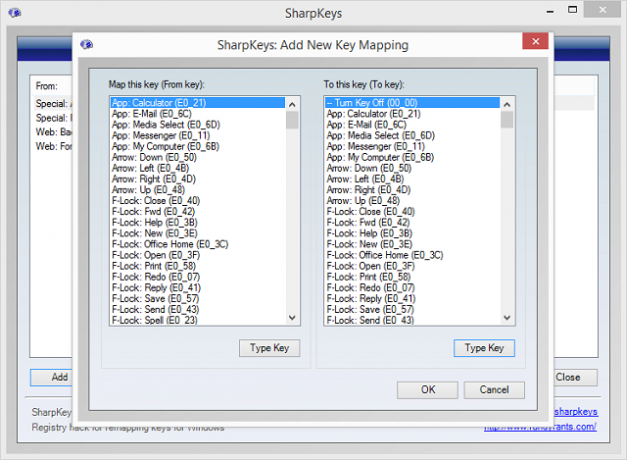
SharpKeys é excelente porque permite mapear uma tecla digitando-a. Portanto, se você deseja alterar Caps Lock para Shift, não é necessário pesquisar esses termos em uma longa lista. Basta clicar no botão Caps Lock e, em seguida, clicar no botão Shift e pronto.

Com um layout diferente que pode ser mais fácil de entender para algumas pessoas, o KeyTweak é outra boa opção. Clique na chave que deseja alterar e, em seguida, encontre a chave que deseja que ela se torne no menu suspenso abaixo. Ele ainda tem “Modo de ensino” na parte inferior para ajudá-lo a começar.

Essa opção é boa porque vem oficialmente da Microsoft. É limpo e fácil de usar, embora não ofereça a maioria das opções, uma vez que certas teclas como Shift e Caps Lock não podem ser remapeadas.
Jogos de Computador
Os controles de jogo não precisam ser tão estáticos. Na verdade, com algum controle de voz e remapeamento de teclas, até jogadores com deficiência podem jogar qualquer coisa. O remapeamento de chave pode ser útil para todos, porém, desativado ou não - como este Hack de mouse de League of Legends Um "hack" de mouse que todos os jogadores de League of Legends devem saberVeja como você pode alterar as configurações do mouse para que o botão esquerdo do mouse execute um comando de "Movimento de ataque". consulte Mais informação .

Se as opções do controlador no jogo não permitirem que você personalize suas chaves ou não oferecerem certas chaves como opções, altere-as com o software de remapeamento escolhido.
Para jogadores canhotos, mudar tudo do lado direito para o esquerdo também pode ser extremamente útil. Se o seu teclado tiver um teclado numérico do lado direito, simplesmente atribua todos os números à esquerda para uma melhor experiência de jogo.
Produtividade do navegador
Este é um dos meus ajustes favoritos e aumentou muito minha produtividade. Alternar entre as guias é uma tarefa extremamente comum, mas os atalhos de teclado para isso não são super intuitivos.
No Chrome para Windows, mudar para a próxima guia requer Ctrl + Tab ou Ctrl + PgDown enquanto a mudança para a guia anterior requer Ctrl + Shift + Tab ou Ctrl + PgUp. Nenhuma dessas opções são muito intuitivas, uma vez que as teclas Page Up e Page Down estão geralmente longe de Ctrl, e o Ctrl + Shift + Tab função requer muitos dedos em uma distribuição estranha para ser confortável.

A solução? Livre-se de algumas teclas não utilizadas e obtenha um atalho de alternância de guias melhor. Muitos teclados têm um botão de “clique com o botão direito” no canto inferior direito próximo às teclas Ctrl e Alt. Mapeamento PgUp ao Alt chave permite que você segure o Ctrl botão no canto inferior direito e, em seguida, usando a mesma mão, pressione o Alt para mudar para a guia anterior. Com o botão direito à direita dela, você pode mapear isso para PgDown e tem um botão de próxima guia. Agora, um simples pressionamento de dois botões move você pelas guias rapidamente em ambas as direções.
As listas de Atalhos de teclado do Chrome e Atalhos de teclado do Firefox são extensos. Dê uma olhada neles e, se encontrar atalhos que podem ser extremamente úteis, mas estão colocados de maneira inadequada, remapeie algumas das teclas não utilizadas para eles. As teclas de função na parte superior geralmente são boas para isso, ou ScrLk, Insert, Home, e Fim chaves.
Inicie e troque de aplicativos rapidamente
Iniciar seus aplicativos favoritos é realmente muito fácil e nem requer o software de remapeamento. Simplesmente crie um atalho para o aplicativo que deseja em sua área de trabalho, clique com o botão direito do mouse nesse atalho e selecione Propriedades. Vou ao Atalho guia, clique no campo intitulado Tecla de atalhoe pressione a tecla que deseja iniciar o aplicativo.
Como esta chave irá iniciar o aplicativo de qualquer lugar em seu computador (seja moderno ou desktop), deve ser algo que você não usa com frequência, como uma de suas teclas de função.

Se você quiser ficar um pouco mais sofisticado, você pode até iniciar vários aplicativos usando um arquivo em lote Inicie vários programas a partir de um único atalho usando um arquivo de loteVocê sempre inicia um conjunto específico de aplicativos? E se você pudesse iniciá-los com um único clique? A configuração leva apenas um minuto e você economizará muito tempo! consulte Mais informação .
Para alternar entre aplicativos, o Windows já tem uma variedade de atalhos - o truque é fazer um atalho que é mais fácil de usar (embora você não consiga usar o truque do navegador mencionado na seção anterior seção).
Ao mudar o seu canto inferior direito “clique com o botão direito”Chave para um Aba tecla, o atalho necessário para alternar entre aplicativos (modernos e desktop), Alt + Tab, é muito mais fácil de alcançar. Basta usar sua mão direita para segurar Alt e toque no botão “clique com o botão direito”Para alternar rapidamente entre todos os seus aplicativos abertos.
Use um teclado estrangeiro com facilidade
Se você está acostumado com um teclado QWERTY e tenta usar um teclado de outro país, provavelmente você terá alguns problemas. Temos algumas dicas sobre o que fazer se você estiver viajando e planejando usar um teclado estrangeiro Como se familiarizar com um teclado estrangeiro durante a viagemVocê já viajou para o exterior e se sentou em um cibercafé apenas para descobrir que não conseguia descobrir como digitar qualquer coisa nos teclados estrangeiros? Bem, você não está sozinho. Isso acontece com ... consulte Mais informação , mas o remapeamento é uma ótima solução de longo prazo. Se você conseguir encontrar uma oferta em um laptop AZERTY ou QWERTZ, não deixe que o teclado o atrapalhe - você pode simplesmente remapear as teclas!

Com as soluções de software detalhadas acima, basta alterar algumas teclas que não estão nos lugares corretos e é como se você estivesse usando o teclado de casa. Só não mude no computador do seu amigo que não entende de tecnologia e depois esqueça!
Para uma mudança mais rápida e fácil no Windows 8, basta baixar um novo teclado. Eles podem ser trocados usando o Tecla Win + Barra de Espaçoatalho, tornando-os extremamente versáteis, e eles remapearam temporariamente seu teclado físico.

Para fazer isso, vá para o seu Painel de Controle e cole na barra na parte superior: Painel de controle \ Relógio, idioma e região \ idioma. Aqui, você pode selecionar Adicionar idioma e encontrar o idioma que deseja digitar no menu suspenso. Você pode ter teclados em vários idiomas ao mesmo tempo e, dentro dos idiomas, pode até ter layouts diferentes.
Primeiro, selecione todos os idiomas desejados. Você pode então ordená-los por preferência. O idioma no topo será seu idioma principal.
Para alterar layouts específicos para o seu idioma, clique em Opções à direita dela e então Adicionar método de entrada. Como muitos idiomas são falados em muitos lugares diferentes, os layouts de teclado costumam ser diferentes dentro de um idioma. Você pode até encontrar alguns layouts de teclado alternativos como Dvorak aqui, que abordaremos na próxima seção.
Use um layout de teclado melhor
Honestamente, QWERTY não é o melhor layout de teclado Uma história de layouts de teclado, o QWERTY está ficando para trás?QWERTY tem mais de 100 anos. Está desatualizado e ultrapassado por várias alternativas, mas ainda é o layout de teclado mais popular do mundo. Como chegamos aqui? consulte Mais informação lá fora - é exatamente o que a maioria de nós está acostumada. Mas há uma solução que pode tornar sua digitação mais rápida e reduzir o estresse em seus dedos: aprender um novo layout de teclado Aprenda um layout de teclado melhor e leve-o para qualquer lugar com você usando o layout de teclado portátilComo alguns de vocês devem saber, há anos uso um layout de teclado alternativo. Chama-se Colemak e é brilhante. Mas usar esse layout me deixa em uma situação estranha ... consulte Mais informação como Colemak ou Dvorak.

Com o remapeamento do teclado, você pode alterar algumas teclas por vez para se familiarizar com o novo estilo de teclado e, assim que estiver pronto, basta alterar todas as suas teclas. É melhor aprender as novas teclas para memorização, mas você pode comprar pequenos adesivos para colocar sobre as teclas para ajudar a orientá-lo na transição do teclado.
Faça uso de suas chaves subutilizadas
A tecla Caps Lock parece ser odiada universalmente. Geralmente não sou um fã das teclas de função inúteis e do Ctrl e Alt no lado direito do teclado. Você provavelmente odeia ou não usa algumas teclas. Não os deixe ir para o lixo! Transforme-os em algo que você realmente usará.
Por exemplo, o seu A tecla Caps Lock pode se tornar uma variedade de coisas Já não é hora de usar o Caps Lock?A tecla CAPS LOCK é provavelmente a tecla mais inútil do seu teclado. A netiqueta proíbe você de usá-la porque é considerada gritaria, o que é simplesmente rude. E para que mais você usaria ... consulte Mais informação : uma tecla shift, um botão de pesquisa como no Chrome OS ou um backspace. Suas teclas de função podem ser usadas para hibernar ou desligar o computador, ou até mesmo como controles de mídia.
Consertar uma chave ausente
Você tem uma chave perdida ou quebrada? Basta mapear em torno dele! Pode demorar alguns ajustes, porque você continuará procurando onde a tecla costumava estar, mas é uma boa solução temporária até que você possa obter um novo teclado com teclas funcionais.
Por exemplo, se sua tecla de retrocesso estiver quebrada, essa é uma chave bastante vital. Basta mapeá-la para uma tecla ao lado dela (no meu teclado seria a tecla “\”) e mover essa tecla menos usada para uma tecla que você nunca usaria de outra forma, como uma tecla de função.
Algum outro conselho para o remapeamento de chaves?
Esses são apenas alguns casos em que o remapeamento de chave pode ser útil, mas certamente existem mais. Você usou o remapeamento de chaves para resolver algum problema ou aumentar sua produtividade?
Para obter mais dicas, leia nossos conselhos sobre como obter um teclado numérico quando você não tem um teclado numérico Sem teclado numérico? Sem problemas! Como obter um teclado numérico no WindowsHá momentos em que você não pode viver sem o teclado numérico. Veja como restaurar o teclado numérico virtualmente ou fisicamente. consulte Mais informação .
Crédito da foto: Chave ausente Via Shutterstock, Gamer girl jogando um jogo de tiro em primeira pessoa, Geek jogando videogame com um teclado, Teclado de notebook via Shutterstock.
Skye foi o Android Section Editor e Longforms Manager para MakeUseOf.

